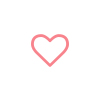圖片來源:Shutterstock
股價漲跌是一種機率分布
股價變化難以預測
可能明天漲後天就跌
說穿了就是一種機率的概念
但機率有大也有小
只要把歷史資料拿來做統計
就可以知道股價在每個時間點的上漲機率有多高
有什麼辦法可以知道,股票在幾月的時候比較容易漲嗎?
只要用「理財寶」的「Excel操盤大師」功能
就可以輕鬆得到每檔股票的每月上漲機率囉!
可是大量的歷史資料
一般投資人根本拿不到
更別說還要花時間心力去對資料作統計分析
對此,數據貓頭鷹就來教大家
如何使用「理財寶」的「Excel操盤大師」
一步一步手把手做出股票的「每月上漲機率報表」!

圖片來源:Shutterstock
以下是圖文教學
1. 啟動【理財寶】並登入後,點選左上角的「Excel操盤大師」
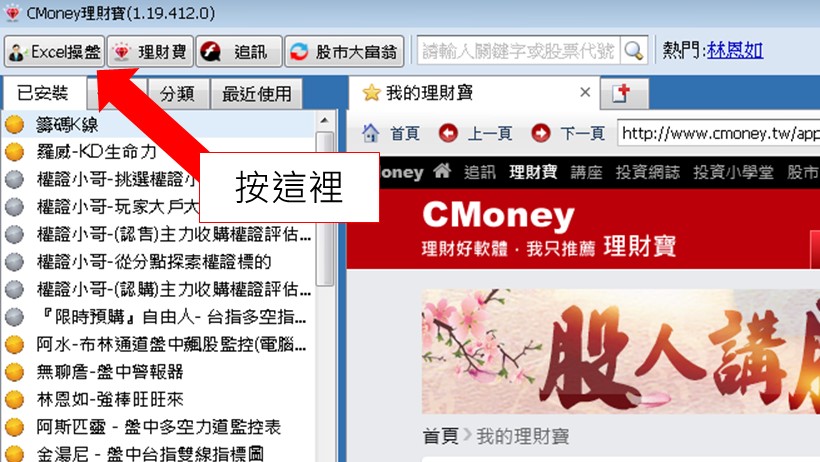
2. 選擇「自訂報表」,接著點選「新增」
3. 跳出新視窗後,在左方欄位中尋找「籌碼排行」>「交易價量」>「月漲跌機率統計」
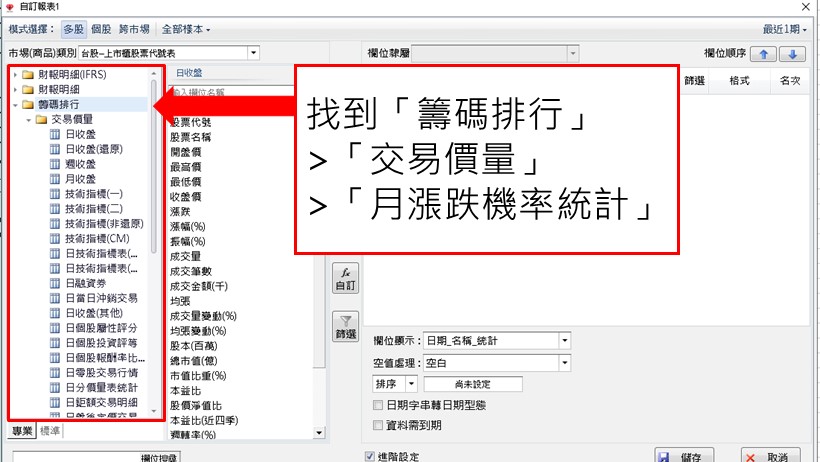
4. 選擇欄位「該月上漲機率」加入到右方的小視窗,並在「期數」的按鈕上點一下

5. 期間設定「最近6個月」,假設現在是2019/6/13,這樣就可以看到2019/1-2019/6的上漲機率,也就是當下的月份往前推六個月份的資料。記得選擇「多期」>「每一期」,這樣才會跑出6個月份的數據。
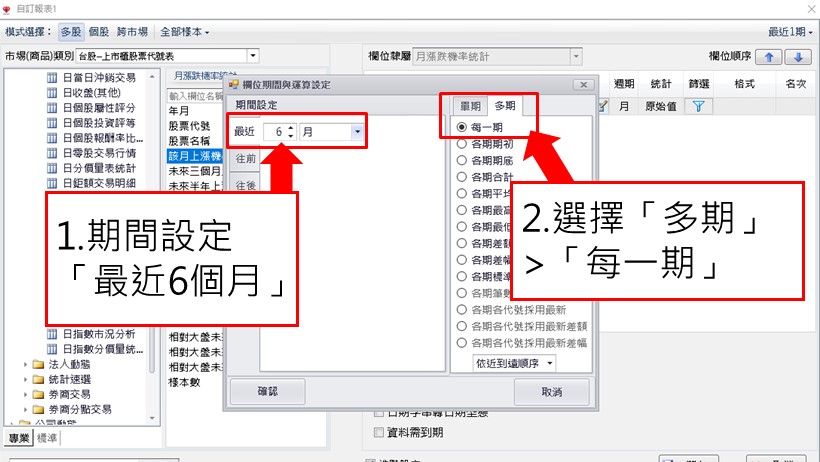
6. 假設想看的是食品股,我們把「全部樣本」改成「指定樣本」,只顯示我們想看的標的。
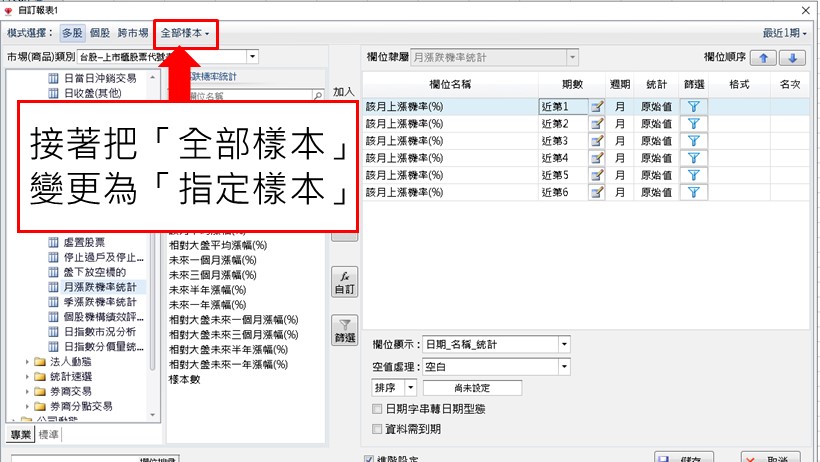
7. 勾選「交易所分類」下的「食品工業」,右邊小視窗就會出現食品股的股票清單,之後做出來的報表資料就會包含這些股票。之後記得按「儲存」跳出視窗。
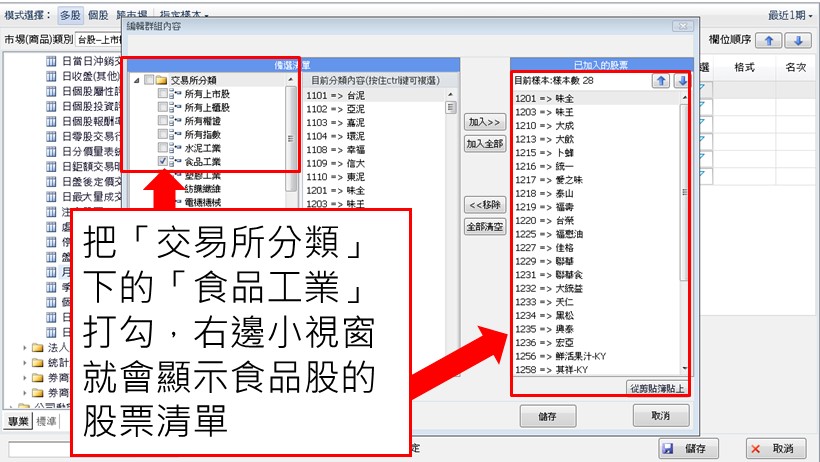
8. 最後按「儲存」,再輸入報表名稱,就完成設定囉。
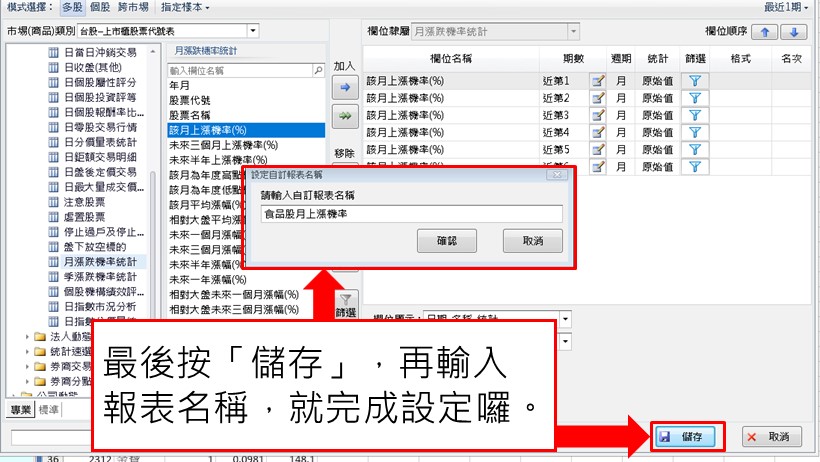
9. 設定完成的報表就會出現在左邊的清單,點一下就會跑出食品股的2019/1-2019/6的每月上漲機率囉。
但既然是要預測上漲機率,重點當然是要看未來幾個月的啊!
10. 別急~改變設定也很簡單。在報表上按右鍵選擇「修改」,再將原本的欄位全部清空。
11. 再做一次步驟4,並把期間設定「往後1期起連續5個月」與「多期每一期」,假設現在是2019/6,這樣就可以看到2019/7-2019/11五個月份的資料。

12. 「儲存」設定後,再點一次報表,就可以看到未來幾個月的上漲機率囉!
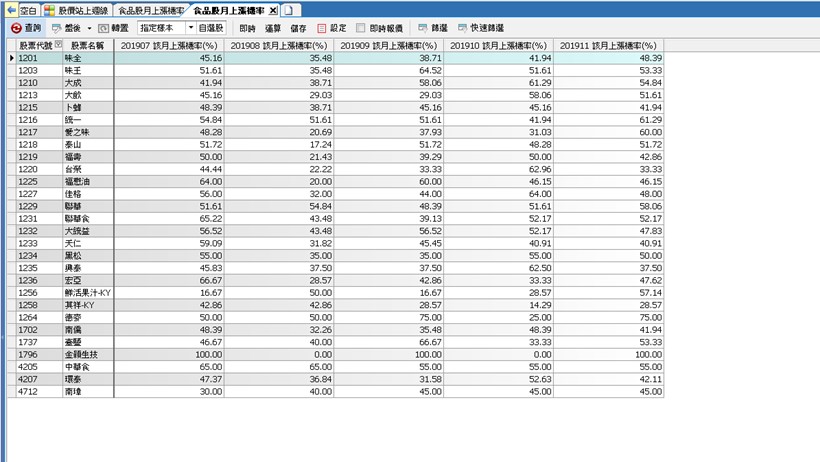
13. 如果有想看的標的,前面的步驟改一下設定就好了,是不是很簡單呀!

圖片來源:Shutterstock
有了【Excel操盤大師】,就可以做出許多財經報表呢!
趕快來大展身手吧!
👉追蹤數據貓頭鷹臉書粉絲團,就能隨時看到貓頭鷹分享各種生活數據、財經指標喔!

 發表
發表


 我的網誌
我的網誌